最近想在自己的台式机上安装一个黑苹果玩一下,结果黑苹果论坛都需要邀请码才能看。而且用这个配置的人比较少(之后会说),因此只能用Google上搜索hackintosh 来看国外网友是怎么安装的。以下是安装过程,给想装的人一些建议。
一些比较好的帖子
Install macOS Sierra 10.12.5 on GA-Z170X-Gaming 5
CLOVER_GA-Z170X-Gaming5 github
GA-Z170MX-Gaming 5 - High Sierra Install Success
-
0x01 概述
其实安装黑苹果和安装Windows 系统非常的相似。都是
- 用系统镜像制作PE盘
- 进入BIOS,设置U盘启动并安装系统
- 安装驱动
黑苹果的复杂在于驱动不好找,没有类似于驱动精灵一样的东西。很多驱动需要自己找,而且很多硬件设备可能没有驱动,或者驱动有问题。所以好的硬件配置就是安装黑苹果成功了一大半。什么是好的硬件配置呢,那就是跟白苹果越接近越好喽。网上有很多,建议从头开始装黑苹果的。安装网上的配置单选择。因为我已经的电脑已经配置好了。所以没办法配置了。
-
0x02 我的配置
我的配置是GA-Z170X-Gaming5 + 7700K + 技嘉1080TI小雕 + SAMSUNG 970Pro。为什么Z170 加 7700k呢,当然是因为穷啊。而且intel牙膏厂6700k 和 7700k根本就没什么不同。甚至8700k提升不大,但是强行不同。。。
因为970Pro上已经安装了window10系统。为了安全起见,买了一个SM961 ssd来安装黑苹果。现在SM961真便宜啊,我在咸鱼上买的,不过有风险。选择黑苹果的话有的ssd是会安装失败的。比如970evo plus据说就是怎么安装都会失败。
因此如果你的电脑配置的主板也是GA-Z170X-Gaming5的话,那么恭喜你。你的黑苹果成功了80%,因为我已经把驱动找的差不多了,你只要复制一下就能用了。
因为最新的MacOS Mojave 10.14.X 不支持N卡了,所以退而求其次。只能安装 macOS High Sierra 10.13.X版本。如何你用的是A卡的话,那是可以安装Mojave,并且可以免驱。
-
0x03 准备工作
- 大于8G的U盘,速度越快越好
- MacOS镜像
- Mac电脑(我是在MAC环境下制作的U盘启动盘)
- CLOVER软件
-
0x04 开搞
-
首先制作U盘启动盘
打开镜像文件,把安装APP放入系统的APP里面。可以认为这个macOS镜像里面就是一个普通的mac app。

打开终端输入命令
sudo /Applications/Install\ macOS\ High\ Sierra.app/Contents/Resources/createinstallmedia --volume /Volumes/Untitled --applicationpath /Applications/Install\ macOS\ High\ Sierra.app --nointeraction
--volume /Volumes/Untitled 这个就是u盘的路径。就是把这个镜像写入你的U盘上的意思。
2.U盘启动
写好u盘以后为了让u盘可以当做引导盘启动,需要在U盘上写入EFI信息和增加ESP分区。用Clover软件就好了,之后还会再用到他一次。打开它

安装的时候需要注意不能一路点下去!!需要自定义安装。选择上图所示的选项。同时安装的位置要选择U盘。别安装在了自己的系统上了。切记!!
3.安装完成以后,u盘应该会多一个EFI的分区。并且会自动挂载到系统上

如果你的主板和我的是一样的,那么你直接把我的CLOVER里面的内容复制替换一下就好了。你的黑苹果的驱动就安装好了!!!
关于CLOVER文件,里面有一个config.plist文件。这个文件是一个配置文件。你最好用CLOVER Configurator来打开它。因为里面的写法是类似于xml,如何你直接用文本编辑器打开,漏写了一些符合会导致整个文件读取出问题。
4.设置BOIS
制作完启动U盘后,本来按照Windows的尿性你就可以直接用U盘启动开装了。但是因为macOS有些特殊,要设置一下BOIS选项才行。按照Google的结果:
BIOS:
Fast Boot = Disabled
Windows 8/10 = Windows 8/10 WHQL or Other OS
CSM Support = Disabled
Secure Boot = Not Active
Attempt Secure Boot = Disabled
Peripherals
Initial Display Output = PCIe 1 Slot (Only If you are using a nVidia GPU, if you are using an AMD GPU you’ll need to enable IGFX and set it to primary in order to boot into macOS® Sierra®)
Trusted computing, Security Device Support = Disable
Super IO Configuration, Serial IO = Disable
USB Configuration, Legacy USB Support = Enabled
USB Configuration, XHCI Hand-off = Enabled
USB Configuration, USB Mass Storage Drive Support = Enabled
USB Configuration, Port 60/64 Emulation = Enabled
SATS And RST Configuration = AHCI
Chipset
VT-d = Disabled (If you need it add “dart=0” flag to config.plist under Boot section)
Internal Graphics = Disabled (Only If you are using a discreet GPU if you are using an AMD GPU you’ll need to enable IGFX and set it to primary in order to boot into macOS® Sierra®)
In Chipset, IOAPIC 24-119 Entries = Disable
If you are using Intel Graphics or IGFX
In Chipset, Internal Graphics = Enabled
In Chipset, DVMT Pre-Allocated = set it to 64
In Chipset, DVMT Total Gfx Mem = set it to max
其中VT-d 因为我window10里面用了虚拟机,所以我没关。其他的主板设置的话可以百度或者Google一下。
5.开装
选择U盘启动,选择安装macos选项,如果怕出问题,可以输入空格,选择一下带日志输出。
问题1:我碰到进入安装的时候卡主,打印“still waiting for root device”的问题
这个问题搞了我好久,一度让我差点放弃安装。最后Google到了一个解释,是说usb驱动没放进EFI里面。因为是用U盘来当做引导盘,因为没有USBInjectALL.kext。所以苹果系统不能识别u盘,自然也就找不到引导盘咯。
解决完这个问题后跟装windows类似。你会进入安装系统界面。如果你没有分好区。用磁盘工具开始分区,macos就是好只有分一个区。不像Ubuntu,需要自己选择分swap home 等分区,每个区该设置多大。简直是选择困难症。有人说你也可以只分一个区啊,那不是怕被人笑嘛。。。
分完区之后就把系统安装到那个分区上。安装过程中系统会重启一下。重启后记得继续选择u盘启动继续安装。之后顺利的话就安装完了。结果当然不顺利啦。
问题2:安装到一半突然说安装失败,提示“macOS could not be installed on your computer””
这个我就很郁闷了,裤子都脱了你给我来这个。你为什么不早点告诉我。怎么办,继续Google答案。
找到一个 HIGH SIERRA FIX: “MACOS COULD NOT BE INSTALLED ON YOUR COMPUTER”
里面写的很详细,很棒。写了4种情况。
试一下第一个 Delete EmuVariableUefi-64.efi。然后继续安装。不行啊!而且继续安装是什么意思?这个时候系统已经重启了一下,是接着这个安装,还是从头再来呢??不行,那就从头再来吧,选择重新分区。结果。。又是黑屏的。。怎么还回去了呢。说明这个文件不能删除。
试了第二种情况,也不行。SMBIOS 。我的这个应该是好的。这个是啥子意思呢,就是你的电脑冒充正版的MAC型号。比如我就是假装我是iMAC,要不然你说你是hp,macOS才不给你装呢。。。
最后第三个情况,BOIS时间,我的BIOS时间有点问题。比现实时间慢10个小时,改了一下。接着装好像还是不行啊。从划分区开始装。哈哈 ,可以了!!
6.开始安装驱动
装完之后电脑画面怎么一卡一卡的啊。一看系统设置,我的显卡没有识别出来。是不是跟window很像,接着把显卡驱动装好。
在网上下载WebDriver-387.10.10.10.40.105.pkg 驱动。然后安装一下就好了。还要用CLOVER Configurator配置一下
https://hackintosher.com/guides/properly-install-nvidia-drivers-high-sierra-10-13/安装这篇文章。
我的经验是 NvidiaGraphicsFixup.kext不要放在/EFI/里面,要不然系统会启动不了。
7.u盘启动改成ssd启动
现在你用u盘可以很好的引导系统了。但是你不能一直用U盘启动,需要用你安装的ssd盘来启动。这样就不用一直插入U盘了。方法很简单,就是还是用Clover软件。它可以把引导写入u盘中,一样也可以写入ssd中。方法跟上面的步骤是一样的。选好磁盘,选好自定义。安装完成后也会有一个EFI分区,把里面的CLOVER文件夹用u盘里面的内容替换一下就好了。
问题:EFI分区挂载失败。当需要改变EFI里面的配置内容的时候,发现挂载分区失败.
打开终端diskutil list查看磁盘信息。然后diskutil mount disk1s1来挂载EFI分区。或者利用CLOVER Configurator的EFI挂载。正常的话可以挂载。我一开始以为是当前EFI正在用不能挂载。但是我重新用U盘启动后依然不能挂载。后来百度发现是因为之前mount后没有unmount。导致EFI分区出差了。因此用window PE进入PE系统,用DG重新格式化了一下EFI,然后把文件在拷入就好了。所以提醒用CLOVER configurator挂载EFI,一定要umount一下!!
8.查看一下系统是否正常
cpu:
利用PowerGadget软件查看cpu是否能够睿频。
sysctl machdep.cpu查看cpu的型号正确识别
待机休眠:
过一段时间发现电脑可以进入休眠。
声音驱动
插入耳机发现有声音。
问题:1. HDMI声音有问题。
2. 蓝牙待机后好像有问题
3.airdrop不能用。(是否需要买专门的黑苹果无线+蓝牙呢?)
9.CLOVER主题美化
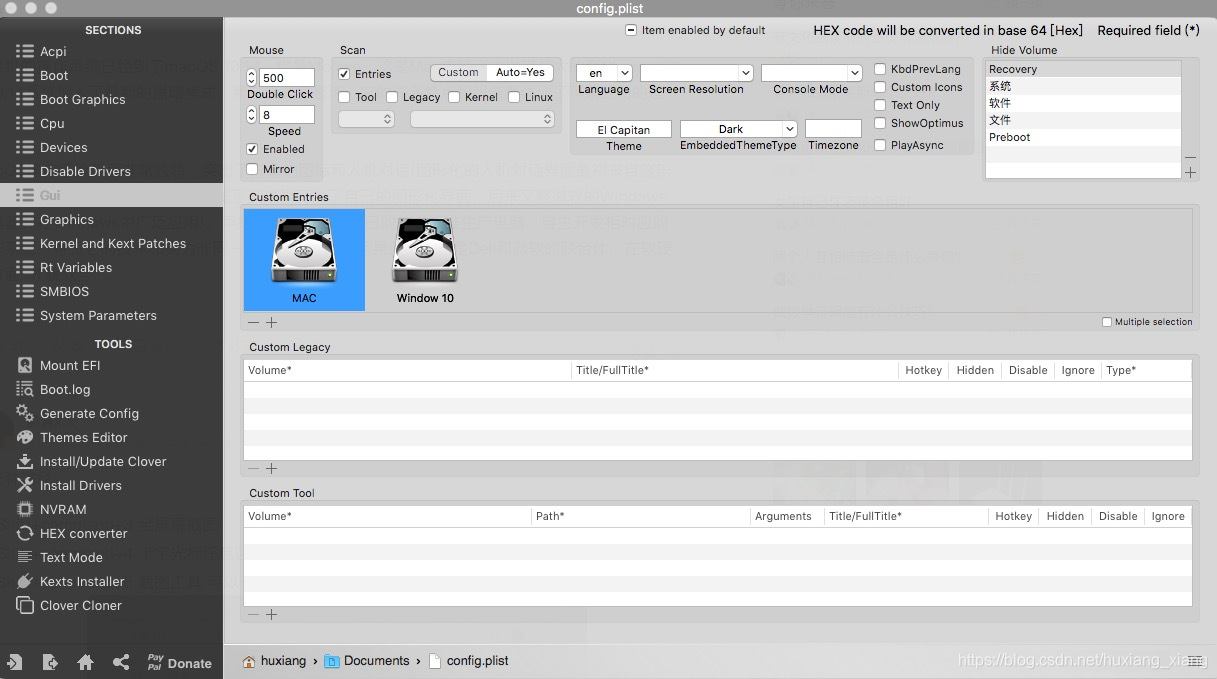
如图用CLOVER Configurator打开config文件。在网上下载CLOVER主题,讲它放入/EFI/CLOVER/theme文件夹下面。改变Theme为文件夹的名字就好了。
开机直接进入系统
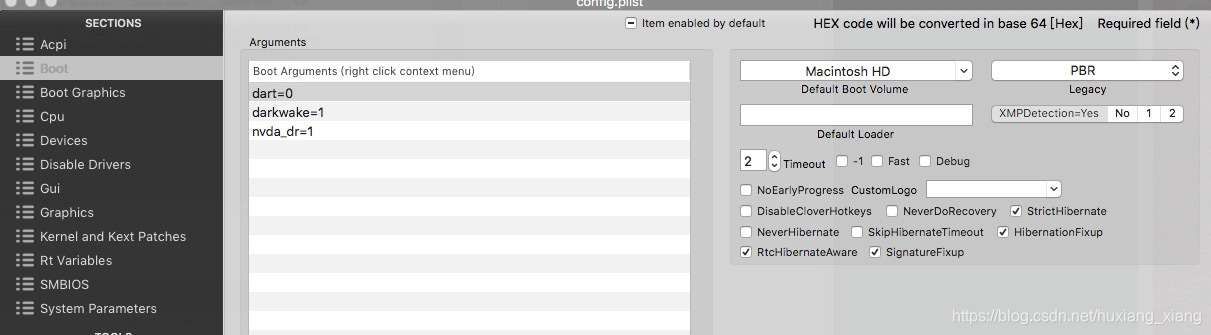
Default Boot Volume里面设置成你启动磁盘的名字,这个名字是可以改的。然后TimeOut 选择-1 或者Fast就好了。
10.以上用的东西在我的github上面分享
https://github.com/bravedavid/z170x-gaming5
有需要的clone一下
后续补充
-
无线网卡和蓝牙
在网上买了BCM943602CS,自带有转PCI-E接口。插在我的台式机上自动就能用了。进入macOS,直接免驱。进入win10还需要装驱动。装上这个之后airdrop也能用了。不过蓝牙信号有点弱,需要靠近一些。
-
HDMI声音已经无解,懒得折腾了
-
妙控板太贵了,等便宜点的时候再入手
-
这应该是显卡最好的iMac了,秒杀imac Pro。因为最新macOS不支持rtx显卡。所以也没有之一了。最新的AMD显卡也打不过1080TI。
-
更新系统后出现了分辨率不对的问题
- 蓝牙有时候不行,双系统的话进入windows下,再进黑苹果就OK了。原理不明。
google 了一下网上有人写了这些可能的情况:
windows 8 whql
disable csm
no clover driver CmsVideoDxe-64
did apply nvram in clover configurtaor (unsure if this is important or not)
Typed in my res in clover configurator 1920x1200
no load vbios or edid in clover configurator
Started working once I did "disable fullscreen logo show" in the bios.
























 1479
1479

 被折叠的 条评论
为什么被折叠?
被折叠的 条评论
为什么被折叠?








